Päivitetty viimeksi: 9.5.2019
Luettelojärjestyksellä määritellään mitä tietoa ja missä järjestyksessä rekisterikorteista halutaan näyttää rekisteri-ikkunan korttilistassa.
 Luettelojärjestyksen käyttö
Luettelojärjestyksen käyttö
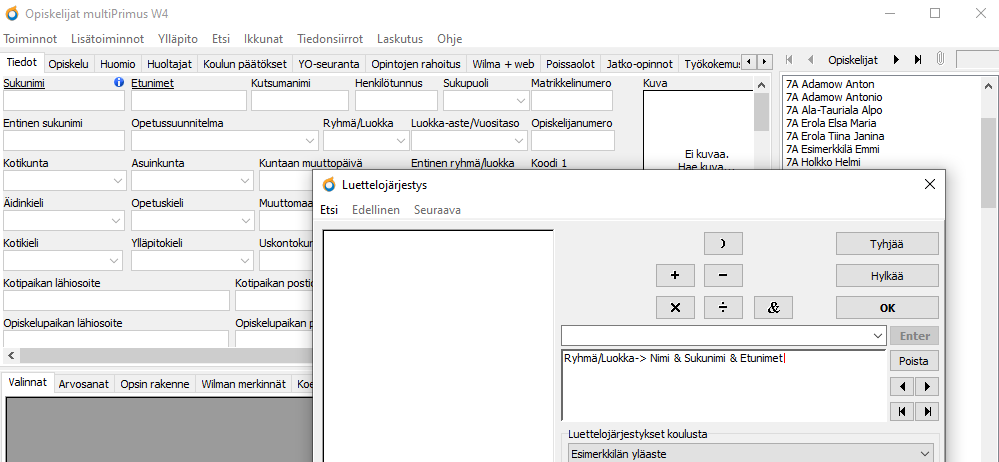 Toiminto löytyy jokaisen rekisteri-ikkunan oikeasta alanurkasta. Ruutu on samannäköinen kuin hakuruutu. Vasemman reunan kenttälistasta valitaan ne kentät, joiden tieto halutaan näyttää listauksessa. Tiedot näytetään siinä järjestyksessä, jossa ne ovat luettelojärjestyksessä. Ensimmäiseksi valitaan se tieto, jonka mukaan tiedot halutaan ensisijaisesti järjestää. Oletuksena järjestetään a:sta ö:hön ja pienimmästä suurimpaan, mutta järjestyksen voi myös kääntää.
Toiminto löytyy jokaisen rekisteri-ikkunan oikeasta alanurkasta. Ruutu on samannäköinen kuin hakuruutu. Vasemman reunan kenttälistasta valitaan ne kentät, joiden tieto halutaan näyttää listauksessa. Tiedot näytetään siinä järjestyksessä, jossa ne ovat luettelojärjestyksessä. Ensimmäiseksi valitaan se tieto, jonka mukaan tiedot halutaan ensisijaisesti järjestää. Oletuksena järjestetään a:sta ö:hön ja pienimmästä suurimpaan, mutta järjestyksen voi myös kääntää.
Eri tilanteissa saatetaan haluta nähdä rekisterikorteista erityyppisiä tietoja. Esimerkiksi Opiskelijat-rekisterissä tavallisimmin näkymänä on opiskelijan luokka, sukunimi ja etunimi, mutta joissain tilanteissa halutaan ehkä nähdä yhdellä silmäyksellä kaikkien keskiarvot tai puhelinnumerot. Tätä varten Primukseen voi tallentaa useita erilaisia luettelojärjestyksiä, tai sitten muuttaa nykyistä järjestystä tilapäisesti kulloisenkin tarpeen mukaan.
 Luettelojärjestyksen muuttaminen
Luettelojärjestyksen muuttaminen
- Klikkaa sinistä Luettelojärjestys -linkkiä.
- Ruudulla näkyy valmiina tällä hetkellä käytössä oleva järjestys, esim. opiskelijarekisterissä Ryhmä/Luokka->Nimi & Sukunimi & Kutsumanimi.
- Klikkaa Tyhjää-painiketta, jos haluat tehdä aivan toisenlaisen järjestyksen, tai &-painiketta, jos haluat jatkaa nykyistä järjestystä jollain ylimääräisellä tiedolla.
- Ruudun vasemmalla puolella on luettelo tämän rekisterin kentistä. Valitse hiirellä klikkaamalla haluamasi tieto, esim. henkilötunnus.
- Kuittaa ok. Luettelossa näkyy nyt joko pelkästään henkilötunnus tai luokka, sukunimi, kutsumanimi ja henkulötunnus sen mukaan, mitä luettelojärjestyksessä oli pohjalla.
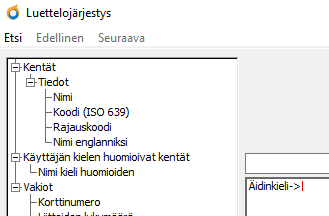 Voit yhdistää luettelojärjestykseen niin monta eri tietoa kuin tarvitset. Tietojen yhdistämiseen käytetään &-merkkiä. Valitse aina ensin jokin kenttä, jolloin &-painike tulee esiin. Jos kenttävalinnan jälkeen ruudulle jää punainen pystyviiva ja painikkeet pysyvät piilossa, tulee valita vielä jokin tarkentava tieto, esim. Äidinkieli-kentän valinnan jälkeen tulee vielä valita, halutaanko luettelojärjestykseen äidinkielen Nimi, ISO-koodi vai jokin muu tieto.
Voit yhdistää luettelojärjestykseen niin monta eri tietoa kuin tarvitset. Tietojen yhdistämiseen käytetään &-merkkiä. Valitse aina ensin jokin kenttä, jolloin &-painike tulee esiin. Jos kenttävalinnan jälkeen ruudulle jää punainen pystyviiva ja painikkeet pysyvät piilossa, tulee valita vielä jokin tarkentava tieto, esim. Äidinkieli-kentän valinnan jälkeen tulee vielä valita, halutaanko luettelojärjestykseen äidinkielen Nimi, ISO-koodi vai jokin muu tieto.
 Käänteinen ja satunnainen järjestys
Käänteinen ja satunnainen järjestys
- Käänteinen aakkostus järjestää kortit ö:stä a:han tai suurimmasta pienempään. Tämä on hyödyllinen esim. keskiarvoja listattaessa tai kun halutaan järjestää tietoja päivämäärän mukaan siten, että tuoreimmat ovat ylimpänä.
- Satunnainen järjestys järjestää tietueet joka kerralla eri järjestykseen. Tätä vaihtoehtoa voi käyttää erilaisissa arvonnoissa, kun opiskelijat tai opettajat halutaan järjestää tai ryhmitellä jotenkin, mutta ilman mitään loogista perustetta.
 Valmiit luettelojärjestykset:
Valmiit luettelojärjestykset:
Usein tarvittavat luettelojärjestykset voi tallentaa.
- Tee haluamasi luettelojärjestys.
- Klikkaa sitten Lisää-painiketta ja anna luettelojärjestykselle kuvaava nimi.
- Tallennetut luettelojärjestykset näkyvät Valmiit luettelojärjestykset -ruudussa.
- Voit muokata järjestystä myöhemmin klikkaamalla sen ensin aktiiviseksi, muuttamalla järjestystä, ja lopuksi painamalla Muuta-painiketta.
- Valmiit luettelojärjestykset poistetaan alemmalla Poista-painikkeella.
 Oletuksena käytettävä luettelojärjestys
Oletuksena käytettävä luettelojärjestys
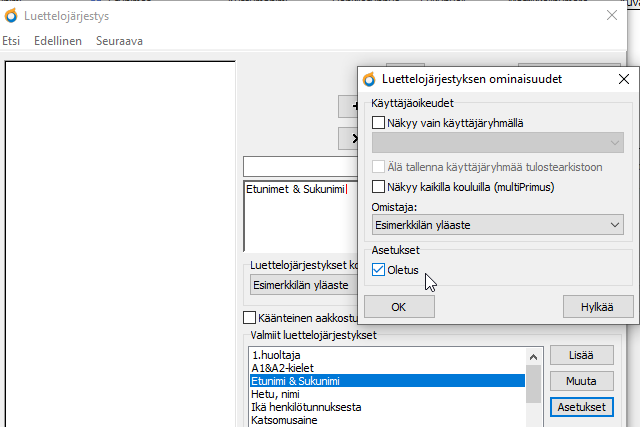 Jonkin valmiista luettelojärjestyksistä voi asettaa oletukseksi. Kun käyttäjä avaa rekisterin, näytetään hänelle rekisterikorttien tiedot aina tässä muodossa. Oletusta käytetään myös Wilmassa.
Jonkin valmiista luettelojärjestyksistä voi asettaa oletukseksi. Kun käyttäjä avaa rekisterin, näytetään hänelle rekisterikorttien tiedot aina tässä muodossa. Oletusta käytetään myös Wilmassa.
- Valitse tallennetuista luettelojärjestyksistä se, jota haluat käyttää oletuksena.
- Klikkaa Asetukset-painiketta, pääset luettelojärjestyksen ominaisuuksiin.
- Rasti kenttä Oletus ja klikkaa Ok.
Oletusluettelojärjestystä hyödynnetään myös muutamissa muissa toiminnoissa, esim.
- opetussuunnitelmassa ja arviointiyhteenvedossa kurssitiedot esitetään Kurssit-rekisterin oletusluettelojärjestyksen mukaisena.
- Arviointikirjoissa opiskelijat näkyvät opiskelijarekisterin oletusjärjestyksen mukaisesti. Oletuksen voi ohittaa antamalla tähän tarkoitukseen toisen luettelojärjestyksen klikkaamalla arviointikirjan opiskelijaluetteloa hiiren 2. painikkeella ja valitsemalla Järjestä opiskelijat.
- Wilman sivuilla, joissa on käytössä hakukentät, näytetään hakukentät oletusluettelojärjestyksen mukaan tai lomakkeen mukaan. Ks. lisätietoa toiminnosta.
 Luettelojärjestyksen näkyminen eri kouluille ja käyttäjäryhmille
Luettelojärjestyksen näkyminen eri kouluille ja käyttäjäryhmille
Asetukset-painikkeen kautta voidaan määrittää myös, millä käyttäjäryhmillä ja kouluilla luettelojärjestys näkyy ja mikä koulu järjestyksen omistaa. Luettelojärjestyksillä on aina omistaja, joka on yleensä järjestyksen tehnyt koulu.
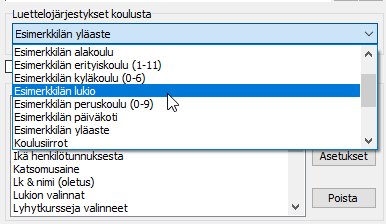 Pääkäyttäjä voi tarkastella eri koulujen luettelojärjestyksiä valitsemalla koulun kenttään Luettelojärjestykset koulusta. Valmiit luettelojärjestykset -listassa näytetään valitun koulun luettelojärjestykset. Tämä on hyvänä apuna kun pääkäyttäjä tekee valmiita luettelojärjestyksiä eri kouluille.
Pääkäyttäjä voi tarkastella eri koulujen luettelojärjestyksiä valitsemalla koulun kenttään Luettelojärjestykset koulusta. Valmiit luettelojärjestykset -listassa näytetään valitun koulun luettelojärjestykset. Tämä on hyvänä apuna kun pääkäyttäjä tekee valmiita luettelojärjestyksiä eri kouluille.
Järjestyksen voi jakaa muillekin kouluille. Yhteiset luettelojärjestykset tunnistaa *-merkistä haun nimen alussa. Oletusjärjestykset tulee kuitenkin määritellä erikseen jokaiselle koululle.
 Luettelojärjestyksen käyttö muissa toiminnoissa
Luettelojärjestyksen käyttö muissa toiminnoissa
Tulostuseditorissa tulosteen ominaisuuksissa voi määritellä esihaun, jossa käytetään luettelojärjestystä. Tällöin luettelotulosteissa listataan kortit valitun luettelojärjestyksen mukaan.
 Tietojen siirto muihin ohjelmiin luettelojärjestyksen avulla
Tietojen siirto muihin ohjelmiin luettelojärjestyksen avulla
Monesti on tarve siirtää Primuksesta joitain yksinkertaisia luetteloita esim. tekstinkäsittelyohjelmaan tai sähköpostiin. Tällöin nopeinta on laatia ensin sellainen luettelojärjestys, jossa kaikki tarvittavat tiedot ovat mukana, ja kopioida sitten nämä tiedot ja liittää toiseen ohjelmaan.
- Hae ruudulle ne opiskelijat, opettajat tms. joista on kyse.
- Laadi luettelojärjestys, jossa on mukana tarvittavat tiedot.
- Klikkaa rekisterikorttiluettelon päällä hiiren 2. painiketta ja valitse ponnahdusvalikosta Kopioi luettelo leikepöydälle.
- Avaa ohjelma, johon tiedot siirretään, ja liitä ne Ctrl+V -näppäinyhdistelmällä tai hiiren ponnahdusvalikon Liitä-vaihtoehdolla.
 PrimusQuery-määritykset luettelojärjestyksen avulla
PrimusQuery-määritykset luettelojärjestyksen avulla
Vaihtoehto Kopioi haku leikepöydälle puolestaan kopioi haun koodin. Tämän voi liittää PrimusQuery-määrityksiin.